Brother MFC-9420CN Instrukcja Użytkownika Strona 1
Przeglądaj online lub pobierz Instrukcja Użytkownika dla Urządzenia wielofunkcyjne Brother MFC-9420CN. Brother MFC-9420CN Manual del usuario Instrukcja obsługi
- Strona / 82
- Spis treści
- BOOKMARKI




- MFC-9420CN 1
- Marcas registradas 2
- 1 Introducción 5
- 8 FAX por Internet 7
- 9 Solución de problemas 8
- A Apéndice A 8
- Impresión en red 10
- Digitalización en red 10
- PC-FAX de red 10
- Utilidad de administración 10
- Tipos de conexión de red 11
- Impresión compartida de red 12
- Cliente DNS 13
- Port 9100 13
- Introducción 14
- Visión general 15
- Máscara de subred 16
- Utilidad BRAdmin Professional 17
- Setup TCP/IP 19
- Dirección IP 21
- Máscara Subred 22
- Nombre de node 22
- WINS config 23
- WINS Server 23
- Servidor DNS 24
- Setup Internet 25
- Mailbox Name 27
- 6, 2, 4 27
- Mailbox Pwd 27
- 6, 2, 5 27
- Setup Mail RX 28
- Setup Mail TX 29
- Setup Relay 30
- Dominio seguro 31
- 6, 5, 2 31
- Informe trans 31
- 6, 5, 3 31
- Misceláneo 32
- 6, 7, 1 33
- 6, 7, 2 33
- Impresión de red bajo Windows 35
- Para usuarios de Windows NT 37
- Asociación a la impresora 38
- Para usuarios de Windows 39
- Otras fuentes de información 41
- Instalación desde CD-ROM 45
- <Para usuarios de Windows 47
- 98/Me> 47
- 4.0 y Windows 47
- 2000/XP> 47
- Impresión de IPP bajo Windows 48
- 2000/XP 48
- 9.1 - 9.2) 53
- Administración basada en Web 56
- Conexión 57
- Envío de un fax de Internet 58
- Introducción manual de texto 59
- Detener/Salir durante la 60
- Difusión de transmisión 61
- FAX por Internet 62
- [email protected] 63
- INTERNET 63
- Setup Mail (TX) 64
- Setup Mail (RX) 64
- Correos de error 64
- Solución de problemas 66
- Problemas de impresión 68
- 98/98SE/Me y Windows NT 70
- Apéndice A 72
- Sistemas bajo Windows 74
- Sistemas bajo Linux/UNIX 75
- Haga clic en Finalizar 77
Podsumowanie treści
Versión 0MANUAL DEL USUARIODE REDMANUAL DEL USUARIODE REDMANUAL DEL USUARIODE REDServidor de impresión en placa multiprotocolo multifunciónMFC-9420CNL
Introducción1 - 21Características de las funciones de redBrother MFC-9420CN dispone de las siguientes funciones de red.Impresión en redEl servidor de
Introducción1 - 31Tipos de conexión de redEn general se habla de dos tipos de redes: Una red punto a punto y una red compartida.Ejemplo de conexión de
Introducción1 - 41Impresión compartida de redEn un entorno compartido de red, cada equipo envía datos a través de un sistema controlado de modo centra
Introducción1 - 51ProtocolosProtocolos TCP/IPLos protocolos son los conjuntos de reglas estandarizadas para transmitir datos en una red. Los protocolo
Introducción1 - 61Cliente SMTPEl protocolo SMTP (protocolo simple de transmisión de correo) permite a la máquina Brother enviar y recibir correo elect
22 - 12Configuración de la impresora de redVisión generalAntes de que pueda utilizar la máquina Brother en su red, tiene que instalar el software de B
Configuración de la impresora de red2 - 22Máscara de subredLas máscaras de subred restringen la comunicación en red.Ejemplo: PC1 puede comunicarse con
Configuración de la impresora de red2 - 32Configuración de la dirección IP y la máscara de subredUso de la utilidad BRAdmin Professional y del protoco
Configuración de la impresora de red2 - 424Haga doble clic en el dispositivo no configurado.5Introduzca la dirección IP, la máscara de subred y la pue
33 - 13Configuración del panel frontalMenú de configuración principal de LANLa sección del menú de LAN del panel de control se puede utilizar para con
iDefiniciones de advertencias, precauciones y notasUtilizamos el siguiente icono en todo este Manual del usuario:Marcas registradasBrother y el logoti
Configuración del panel frontal3 - 23Modo RARPLa dirección IP del servidor de impresión Brother se puede configurar mediante la utilidad Reverse ARP (
Configuración del panel frontal3 - 33Algunas implementaciones de software del anfitrión de BOOTP no responderán a las solicitudes de BOOTP si no se ha
Configuración del panel frontal3 - 43Máscara SubredEste campo muestra la máscara de subred actual utilizada por la máquina. Si no está utilizando DHCP
Configuración del panel frontal3 - 53WINS configEste campo controla el modo en que la máquina obtiene la dirección IP del servidor WINS.1Pulse Menu/Se
Configuración del panel frontal3 - 63Servidor DNS1Pulse Menu/Set, 6, 1, 8.2Pulse ▲ o ▼ para seleccionar Primario o Secundario.3Pulse Menu/Set.4Introdu
Configuración del panel frontal3 - 73Setup InternetEste menú tiene cinco selecciones: Direcc. E-Mail, Servidor SMTP, Servidor POP3, Mailbox Name y Mai
Configuración del panel frontal3 - 83Repetición de caracteres:Si tiene que repetir un carácter, pulse para mover el cursor a la derecha.A medida que
Configuración del panel frontal3 - 93Mailbox Name1Pulse Menu/Set, 6, 2, 4.2Introduzca el nombre de cuenta de usuario asignado a la máquina Brother par
Configuración del panel frontal3 - 103Setup Mail RXEste menú tiene cinco selecciones: Sondeo automát, Intervalo act., Cabecera, Del error mail y Notif
Configuración del panel frontal3 - 1131Pulse Menu/Set, 6, 3, 4.2Pulse ▲ o ▼ para seleccionar Si o No.3Pulse Menu/Set.4Pulse Detener/Salir.Notificación
iiNOTA Para obtener asistencia técnica y de funcionamiento, debe llamar al país donde IMPORTANTE: adquirió la máquina. Las llamadas deben realizarse
Configuración del panel frontal3 - 123electrónico que tengan un tamaño superior a 1 Mbyte. El documento no se enviará y se imprimirá un informe de err
Configuración del panel frontal3 - 133Dominio seguroPuede registrar los nombres de dominio (un máximo de 10) a los que se les permita solicitar una di
Configuración del panel frontal3 - 143MisceláneoEthernetEs el modo de enlace Ethernet. Automático permite al servidor de impresión funcionar en dúplex
Configuración del panel frontal3 - 153Escanea E-Mail (servidor de correo electrónico)Tipo de archivo de blanco y negro para Escanea E-Mail (servidor d
Configuración del panel frontal3 - 163Impresión de la Lista de configuración de redNotaNombre de nodo: aparece en la Lista de configuración de red. El
44 - 14Impresión de red bajo Windows®impresión básica punto a punto a través de TCP/IPVisión generalSi usted es un usuario de Windows® y desea imprimi
Impresión de red bajo Windows® impresión básica punto a punto a través de TCP/IP4 - 24Play automáticamente.5Haga clic en Siguiente.6Ahora deberá selec
Impresión de red bajo Windows® impresión básica punto a punto a través de TCP/IP4 - 34Para usuarios de Windows NT® 4.0Los usuarios de Windows NT® 4.0
Impresión de red bajo Windows® impresión básica punto a punto a través de TCP/IP4 - 448En este momento debe introducir la dirección IP actual del serv
Impresión de red bajo Windows® impresión básica punto a punto a través de TCP/IP4 - 54Adición de un segundo puerto LPR de BrotherNo es necesario volve
iiiSólo para EE.UU. 1-800-521-2846Ubicador de centros de reparación (EE.UU.)Si desea saber la ubicación de un centro de servicio técnico autorizado de
Impresión de red bajo Windows® impresión básica punto a punto a través de TCP/IP4 - 648En este momento debe introducir la dirección IP actual del serv
Impresión de red bajo Windows® impresión básica punto a punto a través de TCP/IP4 - 74Adición de un segundo puerto LPR de BrotherNo es necesario volve
55 - 15Impresión vía Internet para Windows®Instalación de impresión vía InternetVisión generalEl software Impresión vía Internet de Brother (BIP) para
Impresión vía Internet para Windows®5 - 25 Si está conectado a una red de área local, el mensaje de correo electrónico pasa al servidor de correo ele
Impresión vía Internet para Windows®5 - 35Impresión vía Internet de Brother: Utilización de BRAdmin Professionalpara configurar el servidor de impresi
Impresión vía Internet para Windows®5 - 45Impresión vía Internet de Brother: Utilización de un navegador web para configurar el servidor de impresión1
Impresión vía Internet para Windows®5 - 556Se le solicitará que introduzca un nombre de puerto. Introduzca el nombre del puerto. El nombre del puerto
Impresión vía Internet para Windows®5 - 65<Para usuarios de Windows® 98/Me>14Seleccione el modelo de la impresora remota (por ejemplo, Brother H
Impresión vía Internet para Windows®5 - 75Impresión de IPP bajo Windows® 2000/XPConsulte las siguientes instrucciones si desea utilizar las capacidade
Impresión vía Internet para Windows®5 - 85NotaSi ha editado el archivo hosts en el sistema o está utilizando el Sistema de nombres de dominio, también
ivÍndice de materias1 IntroducciónVisión general...
Impresión vía Internet para Windows®5 - 95Especificación de un URL diferenteTenga en cuenta que hay varias posibles entradas que se pueden introducir
66 - 16Impresión de red desde Macintosh®Visión generalEste capítulo explica cómo configurar el controlador de impresora BR-Script 3 (emulación de leng
Impresión de red desde Macintosh®6 - 267Introduzca la dirección TCP/IP de la impresora en el cuadro Dirección impresora.La Lista de configuración de r
Impresión de red desde Macintosh®6 - 36Cómo seleccionar el servidor de impresión (TCP/IP) (Mac OS® 9.1 - 9.2)1Abra la carpeta Aplicaciones (Mac OS® 9)
Impresión de red desde Macintosh®6 - 467Introduzca la dirección IP y los detalles del nombre de servicio de la máquina. Cuando especifique la Cola, ut
Impresión de red desde Macintosh®6 - 56Cambio de la configuración utilizando un navegador webDesde un Macintosh®, la forma más sencilla de cambiar los
77 - 17Administración basada en WebUtilización de navegadores Web para administrar dispositivosVisión generalSe puede utilizar un navegador web estánd
88 - 18FAX por InternetVisión generalLos faxes de Internet (I-Fax) le permiten enviar y recibir documentos de fax utilizando Internet como mecanismo d
FAX por Internet8 - 28Funciones de las teclas del panel frontalMayús + 1Se utiliza para cambiar el modo de entrada. Puede utilizar las teclas de marca
FAX por Internet8 - 38Introducción manual de textoPulse Mayús y 1 simultáneamente para cambiar al modo de marcación “alfabética”. Ahora podrá utilizar
vWINS config... 3-5WINS Serv
FAX por Internet8 - 48Caracteres especiales y símbolos:A medida que introduzca la dirección de fax de Internet, aparecerá carácter por carácter en el
FAX por Internet8 - 58DE FICHERO:XXXXXX.doc. Si el correo recibido es demasiado grande, se imprimirá el siguiente mensaje de error: FICHERO E-MAIL DEM
FAX por Internet8 - 68Difusión de transmisiones desde una máquinaEn este ejemplo, su máquina tiene una dirección de correo electrónico de FAX@brother.
FAX por Internet8 - 78Difusión de transmisiones desde un PCTambién puede enviar correo electrónico desde su PC y transmitirlo a una máquina de FAX con
FAX por Internet8 - 88Setup Mail (TX)Puede establecer la opción Notificación en la opción Setup Mail TX como Si o No. Cuando se establece como Si, se
FAX por Internet8 - 98Información importante sobre los faxes de InternetLa comunicación de los faxes de Internet en un sistema LAN es básicamente lo m
99 - 19Solución de problemasVisión generalEste capítulo describe los procedimientos para solucionar los problemas que puedan aparecer en un servidor d
Solución de problemas9 - 292Compruebe si hay alguna actividad en los testigos. Los servidores de impresión Brother tienen dos testigos en el panel tra
Solución de problemas9 - 39(5) Realice la siguiente selección. Asegúrese de que su servidor de impresión aparece. Si es visible, la conexión es correc
Solución de problemas9 - 49Para Windows®(1) Pruebe a hacer ping al servidor de impresión desde el símbolo del sistema del sistema operativo con el com
vi5 Impresión vía Internet para Windows®Instalación de impresión vía Internet...
Solución de problemas9 - 594Si ha intentado los pasos 1 a 4 anteriores y no se ha solucionado el problema, restablezca la configuración predeterminada
Solución de problemas9 - 69Solución de problemas de IPP bajo Windows® 2000/XPSe desea utilizar un número de puerto diferente al 631Si está utilizando
AA - 1AApéndice AUtilización de serviciosUn servicio es un recurso al que se puede acceder mediante sistemas que desean imprimir en el servidor de imp
Apéndice AA - 2AUso de BOOTP para configurar la dirección IPBOOTP es una alternativa al comando RARP que tiene la ventaja de permitir la configuración
Apéndice AA - 3ASi el centinela RARP no se está ejecutando, ejecútelo (en función del sistema el comando puede ser rarpd, rarpd -a, in.rarpd -a o algo
Apéndice AA - 4ASistemas bajo Linux/UNIX®Normalmente, los sistemas bajo UNIX® y Linux requieren el carácter de dos puntos ":" entre cada díg
Apéndice AA - 5ADebe introducir la máscara de subred mediante la entrada SET IP SUBNET mascara de subred, donde mascara de subred es la máscara de sub
Apéndice AA - 6AInstalación al utilizar una cola de impresión de red o a una impresora compartida (sólo controlador de impresora)Nota• Tiene que confi
Apéndice AA - 7AEspecificaciones del servidor de impresiónAdmisión de sistemas operativosWindows® 98/98SE/Me, Windows NT® 4.0 y Windows® 2000/XP, Wind
Apéndice AA - 8ATabla de funciones y configuración predeterminada de fábricaNIVEL UNONIVEL DOSNIVEL TRES OPCIONES OPCIONES CONFIGURACIÓN DE FABRICA6.L
viiCorreo de verificación de transmisión (TX) ... 8-7Setup Mail (TX)...
Apéndice AA - 9A*1: La configuración de fábrica para la Dirección IP y Máscara Subred se pueden cambiar de acuerdo con la configuración de APIPA.7.Esc
II - 1IÍndiceAAdministración basada en Web ... 7-1APIPA ... 1-5, 3-6, A-3ARP ...
ÍndiceI - 2ISServicio .....A-1Servidor DNS .... 3-6Servidor Web
11 - 11IntroducciónVisión generalLa máquina Brother se puede compartir en una red cableada Ethernet de 10/100 MB, utilizando el servidor de impresión
Więcej dokumentów dla Urządzenia wielofunkcyjne Brother MFC-9420CN


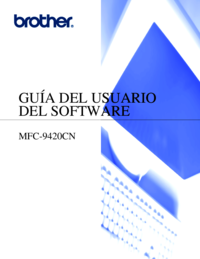



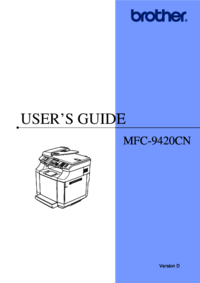


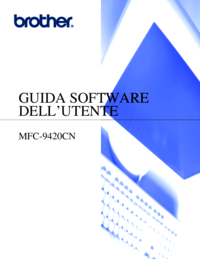



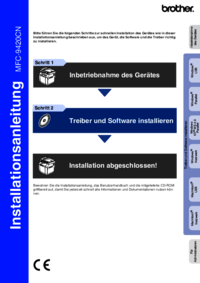
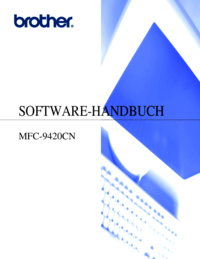
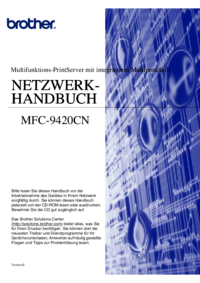
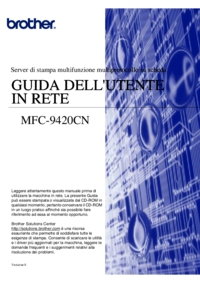


 (34 strony)
(34 strony)







Komentarze do niniejszej Instrukcji